زنده نگه داشتن باتری گوشی شما یک نبرد دائمی است. برای جلوگیری از برنامههای نادرست و تخلیه بیش از حد، گوگل طی سالها تعدادی ویژگی صرفهجویی در مصرف انرژی را به اندروید اضافه کرده است. در اینجا نحوه کار آنها و نیز نحوه تغییر تنظیمات مطابق با نیازهای شما ارائه شده است.
بیشتر بخوانید:
پاهای خود را با فویل آلومینیومی بپیچید و چند ساعت بعد، نتیجه خارقالعادهاست!
رفتارهای بسیار عجیب حیوانات که از نگاه انسان دور مانده بود! / عکس
بهینهسازی باتری در زمانی که بیشتر به آن نیاز دارید، شارژ شما را افزایش میدهد
در اندروید ۵.۰، گوگل قابلیتی به نام Battery Saver را برای استفاده در زمانی که گوشی شما تقریبا خالی شده است، معرفی کرد که عمر بیشتری را از گوشی شما حفظ میکند. هنگامی که حالت بهینهسازی باتری را فعال میکنید، اندروید عملکرد تلفن شما را کاهش میدهد، استفاده از دادههای پسزمینه را محدود میکند و مواردی مانند لرزش را کاهش میدهد تا در مصرف انرژی صرفهجویی شود. اما دقیقا چه اتفاقی میافتد وقتی «بهینهسازی باتری» را فعال میکنید، به برند گوشی شما بستگی دارد. برای مثال، Pixel phones ۳ و بالاتر بهطور خودکار Dark Theme را روشن میکند، اجرای برنامهها در پسزمینه را متوقف کرده و سرویسهای مکان را وقتی صفحه خاموش است، غیرفعال میکند. مطمئنا ایده آل نیست، اما بهتر از این است که تلفن شما کاملا خاموش باشد.
میتوانید در هر زمانی حالت «بهینهسازی باتری» را روشن کنید. کافی است به تنظیمات، باتری و سپس بهینهسازی باتری بروید. پس از آن، روی Turn on now ضربه بزنید تا فعال شود.
همچنین گزینهای برای روشن شدن خودکار این حالت مشاهده خواهید کرد. به این ترتیب، هر زمان که با شارژ باقی مانده در دستگاه خود احساس ناراحتی کنید، اندروید سعی میکند باتری را تا زمانی که میتواند قبل از خاموش شدن نهایی طولانی کند، افزایش دهد.
برای تنظیم آن، به Battery Saver بروید و روی Set a schedule ضربه بزنید. در آنجا دو گزینه خواهید داشت: روال خود را انتخاب کنید تا اگر دستگاه شما تصمیم گرفت که احتمال دارد قبل از شارژ معمول خاموش شود، به اندروید اجازه دهید آن را به طور خودکار روشن کند. همچنین میتوانید میزان درصد شارژ را انتخاب کنید و قبل از اینکه اندروید «بهینهسازی باتری» را روشن کند، از نوار لغزنده برای تعیین میزان شارژ باتری (از ۵ تا ۷۵ درصد) استفاده کنید.
اگر اغلب به این حالت متکی هستید، یک میانبر به پانل تنظیمات سریع اضافه کنید که وقتی از بالای صفحه به پایین بکشید، آن را مشاهده خواهید کرد. برای دسترسی آسان، کافیست روی مداد ویرایش در گوشه سمت چپ پایین منو ضربه بزنید، سپس دکمه Battery Saver را نگه دارید و به تنظیمات سریع بروید.
Doze تلفن شما را به خواب عمیقتری میبرد
آیا تا به حال متوجه شدهاید که به نظر میرسد برخی از اعلانها دقیقا در لحظهای که صفحه را روشن میکنید، ارسال میشود؟ این نتیجه Doze است، یک ویژگی صرفه جویی در باتری که تلفن شما را در حالت بیکار به خواب فوقالعاده عمیق میبرد.
وقتی صفحه نمایش برای مدتی خاموش است، تلفن شما شروع به چرت زدن میکند. به گفته گوگل، حالت Doze دسترسی به شبکه را قطع کرده و هر گونه همگام سازی را به تعویق میاندازد. در عوض زمانی که تلفن برای مدت کوتاهی از خواب بیدار میشود، منتظر «پنجرههای تعمیر و نگهداری» میماند تا آن کارها را اجرا کند. این بدان معناست که شما همچنان اعلانها را دریافت خواهید کرد، اما ممکن است کمی تاخیر داشته باشند، زیرا فقط در آن زمانها وارد میشوند. اعلانهای به اصطلاح «اولویت بالا» مانند پیامهای متنی و تماسهای تلفنی همچنان بلافاصله ارسال میشوند، اما ایمیلها، پیامهای فیسبوک و سایر اعلانهای کمتر فوری ممکن است تاخیر داشته باشند.
اگر صفحه نمایش خاموش باشد و تلفن کاملا بیکار باشد، وارد حالت Doze حتی عمیقتر میشود. در این حالت اندروید انواع خاصی از آلارمها، GPS، اسکنهای Wi-Fi و «wakelocks» را غیرفعال میکند که گوشی شما را در هنگام خاموش بودن صفحه نمایش فعال نگه میدارد، همچنین دسترسی به شبکه را قطع میکند و آن پنجرههای تعمیر و نگهداری را حتی بیشتر پخش میکند. همانطور که در نمودار زیر میبینید، این حالت Doze بسیار عمیق به ویژه در صرفه جویی در باتری موثر است.
نکته اصلی این است که تا آنجا که میتوانید از Doze استفاده کنید. اگر پشت میز خود نشستهاید و از تلفن خود استفاده نمیکنید، دستگاه را به صورت رو به پایین روی میز قرار دهید تا نمایشگر فعال خاموش شود. این باعث میشود که وارد حالت Doze عمیق شود که واقعا میتواند به افزایش باتری شما کمک کند.
App Standby برنامههایی را که به ندرت استفاده میشود، به خواب میبرد
تا به حال شده برنامهای را دانلود کنید، آن را نصب کرده و بعد یک ماه فراموش کنید؟ App Standby از اجرای آن برنامهها در پس زمینه و تخلیه باتری جلوگیری میکند. اگر چند روز از یک برنامه استفاده نکنید و اگر هیچ اعلانی برای شما ارسال نکرده باشد وارد برنامه Standby میشود، جایی که دیگر اجازه ندارد در پس زمینه اجرا شود یا به اینترنت دسترسی داشته باشد تا زمانی که آن را به طور عمدی باز کنید. اگر این کار را نکنید، پس از آن فقط یک بار در روز و زمانی که دستگاه شما به برق وصل است، قبل از اینکه دوباره وارد حالت آماده به کار شوید، برای مدت کوتاهی اجرا میشود.
همانطور که قبلا توضیح داده شد، میتوانید برنامهها را از حالت آمادهباش برنامه مستثنی کنید. اگر کنجکاو هستید که کدام برنامهها در حال حاضر در حالت آماده به کار هستند، میتوانید آنها را از گزینههای برنامه نویس اندروید بررسی کنید. فقط مراقب باشید، زیرا این گزینهها برای سرهمکردن کاربران در نظر گرفته نشده است.
به تنظیمات، درباره تلفن بروید و هفت بار روی Build Number ضربه بزنید. تلفن شما از شما الگوی قفل یا بیومتریک شما را میخواهد، هنگامی که آنها را ارائه کنید، به شما میگوید که اکنون یک توسعه دهنده هستید. این به شما امکان میدهد تا به منوی Developer Options در Advanced in System دسترسی پیدا کنید.
به آن منو بروید و به برنامههای Standby در نزدیکی پایین صفحه بروید. روی آن گزینه ضربه بزنید، لیستی از برنامههای موجود در سیستم خود را مشاهده خواهید کرد. مواردی که NEVER علامت گذاری شدهاند در حال حاضر در حالت آماده به کار برنامه هستند.
به عنوان یک فعالیت سازندهتر، سعی کنید برنامههای ACTIVE را بررسی کنید. اگر برنامهای فعال است حتی اگر چند هفته است از آن استفاده نکردهاید، شاید ارزش داشته باشد که دلیل آن را بپرسید. شاید لازم باشد اعلانهای آن برنامه را خاموش کنید، یا شاید فقط مستحق حذف باشد.
Adaptive Battery الگوهای استفاده شما را یاد میگیرد
در سال ۲۰۱۸، با راه اندازی اندروید پای، گوگل یک ویژگی دیگر برای صرفه جویی در باتری اضافه کرد؛ این بار با یادگیری ماشینی بیشتر. Adaptive Battery میآموزد که از کدام برنامهها و چه زمانی استفاده میکنید و براساس این اطلاعات، برنامههایی را که انتظار ندارد به این زودی باز کنید، محدود میکند.
227321
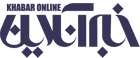













نظر شما